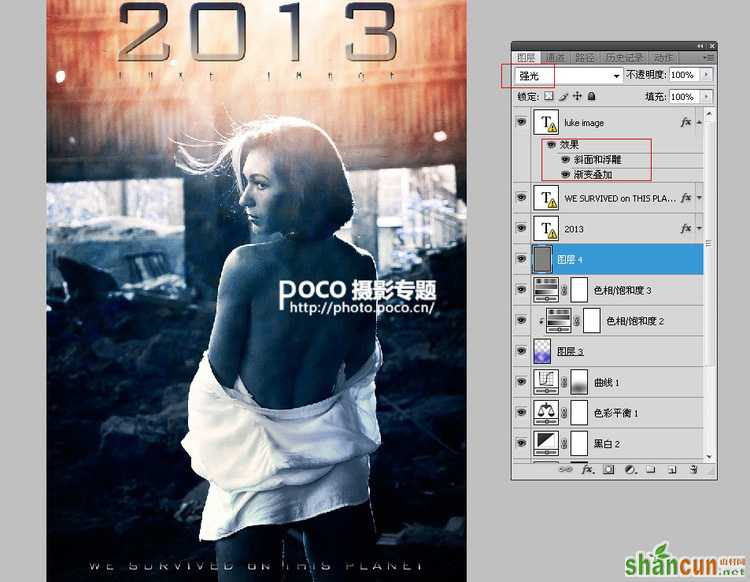1.图片思路分析
原图分析:这组图片总体的基调就是末世风格,所以选景在一片废墟上,用逆光的手法拍摄,但是气氛不够,需要通过后期来加强气氛,制作成海报风格的人像作品。
山村推荐:photoshop7.0迷你版免费下载 | Photoshop CS5 中文免费下载 | photoshop免费下载
思路分解:首先颜色要有强烈的视觉冲击和撞色,可以用低饱和来表现人物,加强眩光部分的效果。

2. 液化身体曲线
液化对大家来说是很简单的一个操作,要注意的是画笔的大小以及密度和压力,液化不易太过,少许推一点即可,否则会很不自然,并且要注意对人物周围环境的影响,
不能有明显的破绽,比如直线条被液弯了,就要用还原刷给刷回来。
我们这里要应用液化把模特的腰部曲线推的更曲,让腰部看起来很柔软,也能显得臀部很翘。
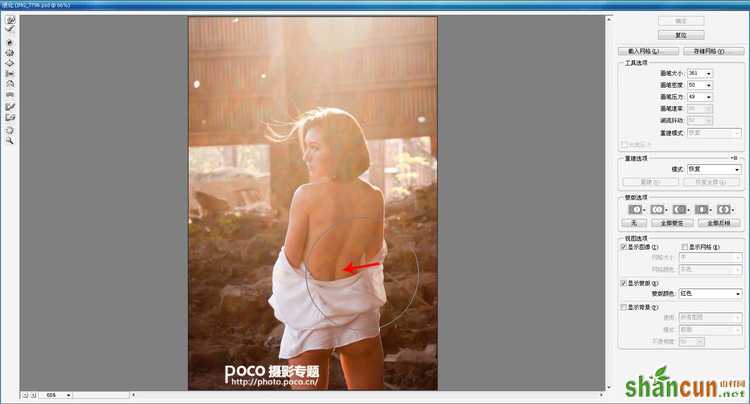
新建一个图层,用油漆桶倒上偏蓝的颜色,混合模式改为叠加,降低透明度到30%,起到适当增加明暗对比强度的效果。
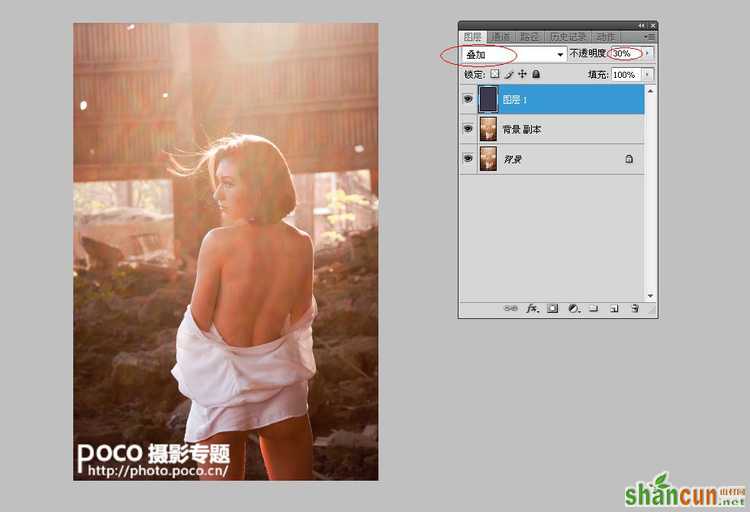
3.调整色相和饱和度
由于海报需要偏蓝偏绿的色调,将全图色相值调到-180,并且对红色名都-80;然后上部阳光的部分要还原成暖色调,选中蒙版,用黑色画笔适当画去。
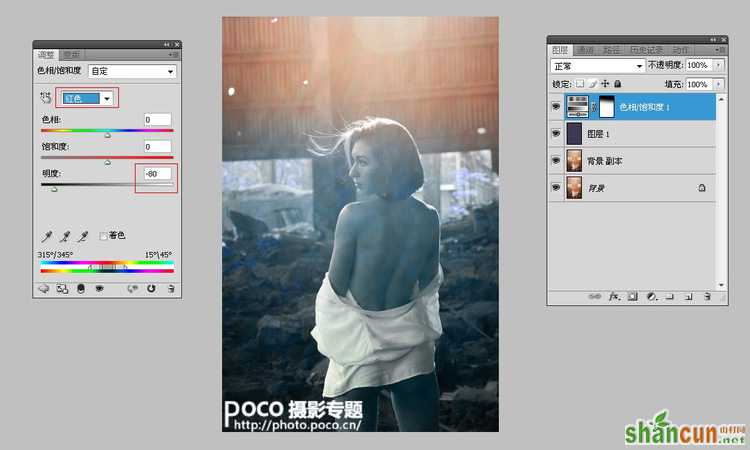
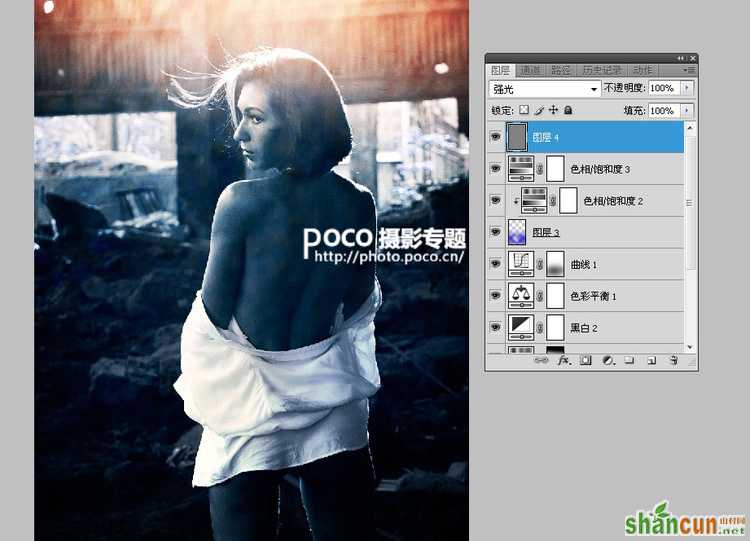
4.增加光线效果
增加一个黑白调色层,选择“红外线”滤镜,然后把混合模式调为“明度”,进一步增加明暗对比的视觉效果。
(注:根据不同的照片和不同的预期效果,可以选择不同的滤镜和混合模式)
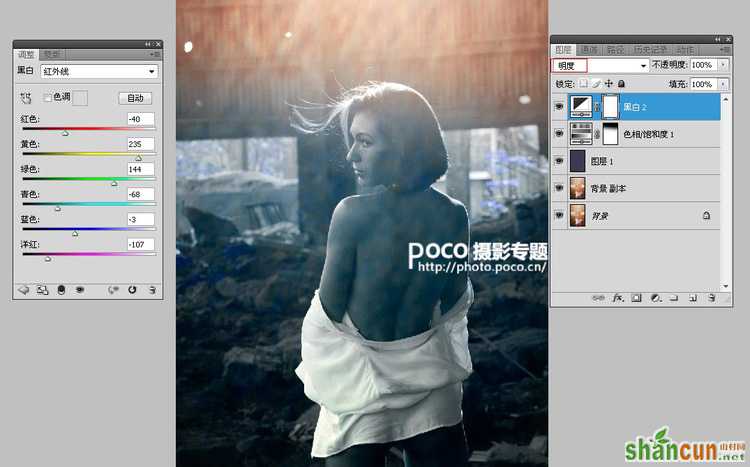
5.色彩平衡微调
调整高光和阴影的色彩平衡,阴影少许偏蓝和青,高光偏红黄,切忌不要太过。
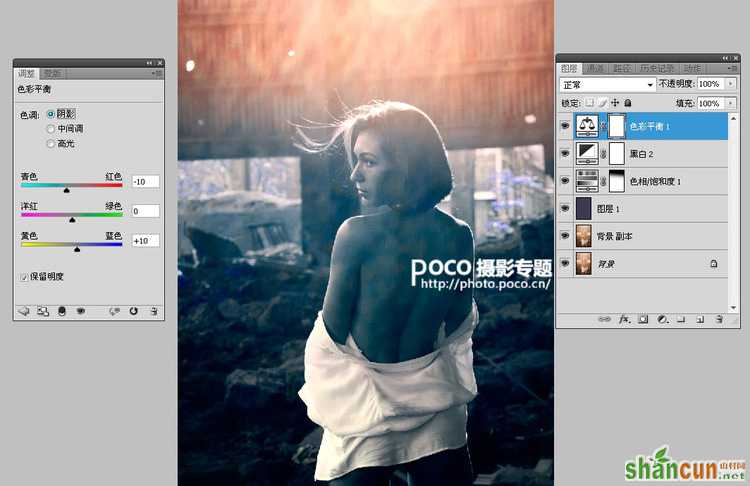
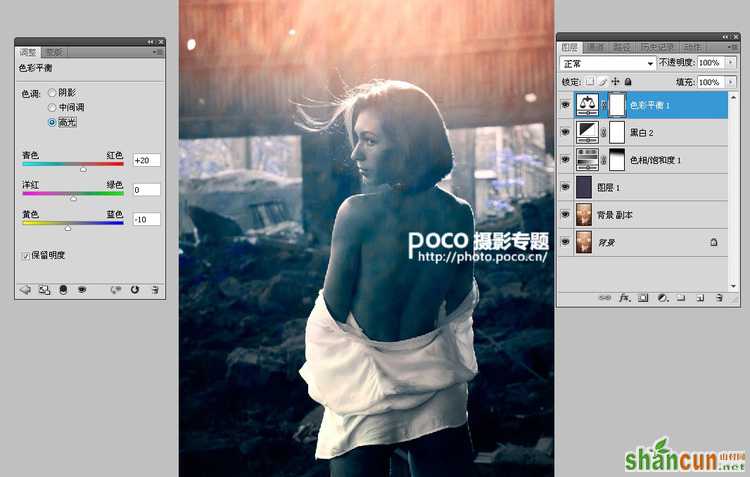
6.调整影调关系
为了让照片更有视觉冲击力,增加一个曲线,把混合模式改为叠加,以达到比较强的视觉效果;然后衣服的地方过曝了,用黑色画笔在蒙版中适当擦去,还原质感。

照片下半部分感觉偏灰了,增加一个图层,涂上蓝紫色,选用适当的混合模式,再根据需要调整透明度;但是觉得色彩太艳了,所以再对这一层进行饱和度调整。
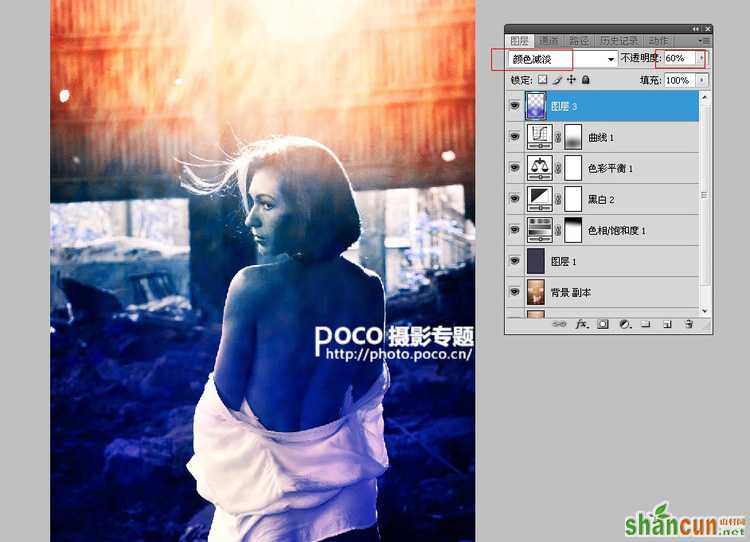
7.两次饱和度调整
如图,应用色相饱和度,色相-40,明度-40,然后哦降低饱和度-30。


8.添加海报字
最后CTRL+ALT+SHIFT+E盖印可见图层,滤镜菜单 - 其他 – 高反差保留,然后混合模式选择“强光”,以达到比较好的边缘锐化效果。
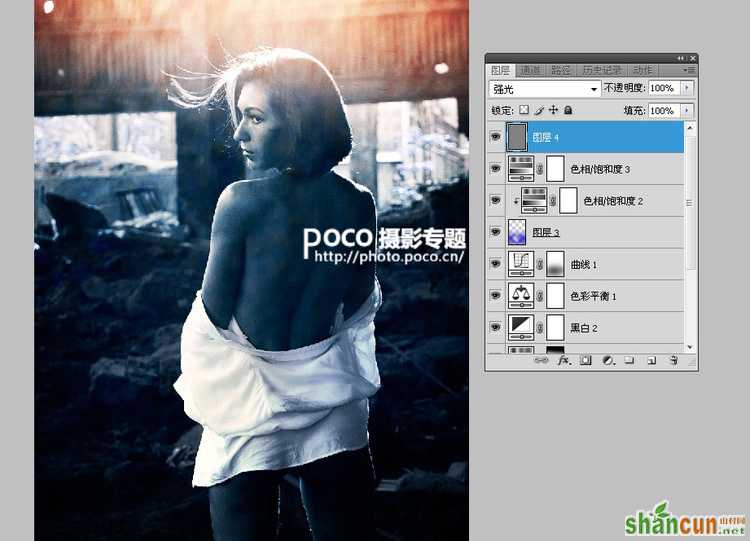
给画面添加几个海报字,方法很多,按个人喜好。